مقایسه هارد دیسک و SSD : چه تفاوت هایی با هم دارند ؟
آیا دوست دارید درایو ذخیره سازی کامپیوتر شما ارزان و با ظرفیتی زیاد باشد یا سریع و ضد ضربه؟ این مقاله به شما کمک میکند تا بهترین SSD را برای سیستم خود انتخاب کنید.
اگر در سالهای اخیر لپ تاپ بسیار سبک خریدهاید، به احتمالا درایو اصلی سیستم شما که روی آن بوت میشود، حافظه اس اس دی است. لپ تاپ های گیمینگ هم به استفاده از SSD به عنوان درایو بوت (boot) روی آوردهاند و تنها بخشی از لپتاپهای ارزانقیمت هنوز از هارد دیسک (HDD) استفاده میکنند. هماکنون در کامپیوترهای دسکتاپِ آماده نیز SSD به کار میرود، البته به جز ارزانترین مدلها. برخی از کامپیوترهای دسکتاپ از هر دو حافظه استفاده میشود و SSD به عنوان درایو بوت و هارد دیسک به عنوان حافظهای مکمل با ظرفیت بیشتر به کار میرود.
اگر مجبور باشید فقط یکی را انتخاب کنید، به سراغ کدام میروید؟ در ادامه تفاوت SSD و هارد دیسک را بررسی میکنیم و با مرور مزایا و معایب هرکدام، به شما در تصمیمگیری کمک خواهیم کرد.
تعریف هارد دیسک و SSD
هارد دیسک متحرک قدیمی یک حافظه ذخیرهسازی غیرفرّار در کامپیوتر است. به همین دلیل، برخلاف حافظه رم (RAM) پس از خاموش کردن کامپیوتر اطلاعات از روی آن پاک نمیشود. هارد دیسک اساسا یک صفحهی فلزی با پوششی مغناطیسی است که دادههای شما را ذخیره میکند. این دادهها میتواند گزارشهای هواشناسی از قرن گذشته باشد یا نسخههای باکیفیتی از فیلمهای اصغر فرهادی و گلچینی از آهنگهای شاد. وقتی که صفحهها در حال چرخش هستند، یک هِد خواندن و نوشتن اطلاعات، به وسیلهی بازوی هد روی آن قرار میگیرد و به اطلاعات دسترسی پیدا میکند.
بیشتر بدانید : ویدیوی آموزشی آشنایی با انواع حافظه های کامپیوتری
حافظه SSD هم عملکردی مشابه هارد دیسک دارد با این تفاوت که اطلاعات بر روی چندین فلش مموریِ به هم متصل ذخیره میشود؛ حتی زمانی که جریان برق در آنها وجود ندارد، دادهها از بین نمیروند. نوع این فلش مموریها (که NAND نامیده میشوند) متفاوت از فلشهای کوچک USB هستند که به طور روزمره استفاده میکنیم. این مموریها معمولا سریع تر و قابل اطمینانتر هستند. در نتیجه حافظههای SSD نسبت به فلشهای کوچک USB با همان مقدار ظرفیت، گرانقیمتتر هستند.
درباره اس اس دی بیشتر بخوانید: SSD چیست؟
البته SSD ها نیز همانند فلشهای USB اغلب بسیار کوچکتر از هارد دیسک هستند؛ بنابراین از نظر طراحی کامپیوتر، انعطافپذیری بیشتری را در اختیار تولیدکنندگان قرار میدهند. SSD ها در عین حال میتوانند در اسلات 2.5 اینچی و 3.5 اینچی که برای هارد دیسکها استفاده میشود، قرار بگیرند. حافظههای SSD همچنین میتوانند در اسلات PCI Express نصب شوند یا حتی مستقیما روی مادربرد سوار شوند. اتصال مستقیم به مادربرد، روشی است که در حال حاضر در لپتاپهای پیشرفته و حرفهای و کامپیوترهای بدون کیس (all-in-one) استفاده میشود. (این SSDهای متصل به مادربرد از فرم فکتوری به نام M.2 بهره میبرند. میتوانید نگاهی به فهرست بهترین SSDهای M.2 بیندازید.)
توجه: ما در اینجا دربارهی حافظههای داخلی (اینترنال) صحبت میکنیم اما تقریبا همهی این موارد دربارهی حافظههای اکسترنال هم صدق میکند. حافظههای اکسترنال، هم در فرم فاکتور بزرگ دسکتاپ و هم در فرم فاکتور جمعوجور و قابل حمل عرضه میشوند. SSDها رفتهرفته سهم بیشتری را از بازار حافظههای اکسترنال مال خود میکنند.
تاریخچه SSD و هارد دیسک
تکنولوژی هارد دیسک نسبتا قدیمی است (از نظر تاریخچهی کامپیوتر). عکسهایی از هارد دیسک IBM 650 RAMAC در سال 1956 وجود دارد که 50 صفحهی عریضِ 24 اینچی برای ذخیرهی 3.75 مگابایت داشته است. این مقدار اطلاعات که امروزه به اندازهی حجم یک آهنگ MP3 با کیفیتی متوسط است، درفضایی به اندازه دو یخچال خانگی نگهداری میشد. هارد دیسک RAMAC 350 محدود به استفادهی دولتی و صنعتی بود و تا سال 1969 منسوخ شد. واقعا از آن زمان تا به امروز چه پیشرفتی کردهایم!
روند تغییر هارددیسک
فرم فکتور هارد دیسک کامپیوتر در اوایل دههی 1980 میلادی در اندازهی 5.25 اینچی استانداردسازی شد؛ به فاصلهای اندک بعد از آن، مدلهای 3.5 اینچی دسکتاپ و 2.5 اینچی لپ تاپ وارد میدان شدند. رابط کابلیِ داخلی در طول سالها از مدل سریال به IDE (امروزه بیشتر با نام Parallel ATA یا PATA به کار میرود) و سپس به SCSI و Serial ATA (یا SATA) تغییر کرده است؛ اما هرکدام کاری یکسان انجام میدهند که همان اتصال هارد دیسک به مادربرد است که باعث میشود دادهها بتوانند جابهجا شوند.
درایوهای امروزیِ 2.5 و 3.5 اینچی اکثرا از رابط ساتا (SATA) استفاده میکنند (در اکثر کامپیوترهای PC و کامپیوترهای مک). البته امروزه بسیاری از SSDهای اینترنالِ پرسرعت از رابط سریعترِ PCI Express به جای ساتا بهره میبرند. ظرفیت درایوها از چند مگابایت به چندین ترابایت ارتقا پیدا کرده که بیش از یک میلیون برابر رشد کرده است. هارد دیسکهای 3.5 اینچی که امروزه در بازار دیده میشوند، ظرفیتی بیش از 10 ترابایت دارند.
پیدایش و رشد SSD
SSD تاریخچهی مختصرتری دارد؛ اگرچه ریشههای آن به چندین دهه قبل برمیگردد. تکنولوژیهایی مثل مموری حبابی (bubble memory) ظهور کرد که در دههی 1970 و 1980 از بین رفت و به تاریخ پیوست. فلش مموری که امروزه وجود دارد همان ایده را بسط داده است؛ چرا که برای نگهداری دادهای که روی آن ذخیره کردهاید، به برق مداوم نیاز ندارد. درایوهای اولیهای که به عنوان SSD میشناسیم در اواخر دههی 2000 میلادی با گسترش لپتاپها به صحنه آمدند. در سال 2007 لپتاپ کوچک OLPC XO-1 از اس اس دی 1 گیگابایتی استفاده کرد. لپ تاپ ایسوس Eee PC 700 series یک SSD با ظرفیت 2 گیگابایت را به عنوان حافظهی اصلی به کار گرفت. در این لپتاپها چیپهای SSD به شکل دائمی به مادربرد لحیم شده بودند.
همزمان که نوتبوکها و لپتاپهای بسیار سبک قابلیتهای بیشتری پیدا میکردند، ظرفیت حافظههای SSD نیز بیشتر میشد؛ سرانجام در فرم فکتور 2.5 اینچی لپ تاپ استانداردسازی شد. به این ترتیب میتوانستید یک هارد دیسک 2.5 اینچی را از سیستم خود خارج کنید و به راحتی یک اس اس دی جایگزین کنید. همچنین سازندگان کامپیوتر و لپتاپ هم میتوانستند تنها یک اسلات درایو طراحی کنند.
رفتهرفته فرم فکتورهای جمعوجورترِ دیگری هم برای SSD به وجود آمدند. شامل SSDهایی با رابط mSATA و Mini PCIe میشود و فرمت M.2 را هم در بر میگیرد که پیشتر به آن اشاره کردیم (در دو مدل SATA و PCI Express). M.2 در دنیای اساسدی به سرعت رشد کرد و امروزه SSDهایی که همچنان از فرم فکتور 2.5 اینچی استفاده میکنند، بیشتر برای ارتقای کامپیوتر و لپتاپهای قدیمی به کار میروند. حافظههای SSD که در اندازهی 2.5 اینچی برای کامپیوترهای شخصی طراحی شدهاند در حال حاضر تا 8 ترابایت ظرفیت دارند.
مقایسه SSD و هارد دیسک : مزایا و معایب
هارد دیسکها هنوز در سیستمهای قدیمی و ارزانقیمت به چشم میخورند.SSD ها در سیستمها و لپتاپهای پیشرفته از جمله اپل مکبوک پرو و لپ تاپ های گیمینگ به عنوان عضوی ثابت قرار دارند. نکته جالب این است که استفاده از هارد دیسک حتی به عنوان آپشن نیز در این لپ تاپ وجود ندارد. از سوی دیگر، کامپیوترهای دسکتاپ و لپتاپهای ارزانتر حداقل تا چند سال آینده همچنان مجهز به هارد دیسک خواهند بود.
همانطور که گفتیم، SSD و هارد دیسک کار یکسانی را انجام میدهند که شامل بوت کردن سیستم، ذخیرهی برنامهها و فایلهای شخصی میشود؛ اما هریک از آنها خصوصیات منحصر به فرد خود را دارند. تفاوت هارد دیسک و SSD چیست و چرا باید یکی را بر دیگری ترجیح دهید؟
مقایسه قیمت SSD و هارد دیسک
حافظههای SSD به ازای هر گیگابایت، گرانتر از هارد دیسکها هستند. یک هارد دیسک اینترنال 2.5 اینچی با ظرفیت 1 ترابایت بین 40 تا 60 دلار قیمت دارد؛ اما در زمان نگارش این مطلب، ارزانترین SSD با همان ظرفیت و فرم فاکتور، از 100 دلار شروع میشود. این اعداد نشان میدهند به ازای هر گیگابایت، باید 4 تا 6 سِنت برای هارد دیسک و 10 سنت برای اس اس دی هزینه کنید. اگر هارد دیسکهای 3.5 اینچی با ظرفیت بالا را در نظر بگیرید، این اختلافِ قیمت فاحشتر است. برای مثال، یک هارد دیسک 3.5 اینچی با ظرفیت 12 ترابایت که حدود 300 تا 350 دلار به فروش میرسد، میتواند هزینهی هر گیگابایت را به زیر 3 سنت برساند.
چون هارد دیسکها از تکنولوژی قدیمیتر و متداولتری استفاده میکنند، احتمال اینکه در آیندهای نزدیک همچنان ارزان باشند، بیشتر است. اگرچه فاصلهی قیمتی به ازای هر گیگابایت بین هارد دیسک و SSD در حال کمرنگتر شدن است، شاید آن هزینهی اضافی برای اس اس دی باعث شود که قیمت کل سیستم شما بیش از بودجهی شما شود.
مقایسه هارد دیسک و SSD از نظر بیشترین و متداولترین ظرفیت
SSDهایی که برای مصارف شخصی در نظر گرفته شده اند، به ندرت ظرفیتی بیش از 2 ترابایت دارند. به احتمال زیاد میتوانید SSDهایی با ظرفیت 500GB و 1TB را به عنوان حافظهی اصلی در کامپیوترها پیدا کنید.
امروزه ظرفیت 500 گیگابایت، در لپتاپهای حرفهای به عنوان ظرفیت پایه و حداقلی برای هارد دیسک به شمار میرود؛ اما سیاستهای قیمتی میتواند این ظرفیت پایه را برای SSD در سیستمهای ارزانتر به 128 یا 256 گیگابایت برساند. کاربرانی که کلکسیونی از فایلهای تصویریِ حجیم جمعآوری میکنند یا کسانی که به کار تولید محتوا مشغول هستند، فضای زیادی برای ذخیرهسازی لازم دارند. حتی بیشتر از 1 تا 8 ترابایتی که در لپتاپهای پیشرفته وجود دارد. بدیهی است که هرچه ظرفیت حافظهی ذخیرهسازی بیشتر باشد، میتوانید چیزهای بیشتری روی کامپیوتر خود نگه دارید.
شاید حافظهی ابری برای میزبانی از فایلهایی که میخواهید بین موبایل، تبلت و کامپیوتر خود به اشتراک بگذارید، مناسب باشد؛ ولی هارد شخصی یا همان حافظهی محلی ارزانتر است و با یکبار خرید احتیاجی به پرداخت اشتراک ندارید.
مقایسه هارد و درایو اس اس دی از نظر سرعت
سرعت جایی است که SSD میدرخشد. سیستمی که درایو اس اس دی دارد، در کمتر از یک دقیقه بوت میشود و به اصطلاح عامیانه بالا میآید. هارد دیسک برای سرعت بخشیدن به اجرای کارها زمان نیاز دارد و در استفادهی عادی نیز کندتر از SSD است. یک کامپیوتر PC و مک (MAC) با وجود SSD سریعتر بوت میشود، برنامهها را سریعتر باز، اجرا و میکند. فرقی نمیکند که از کامپیوتر خود برای سرگرمی و مدرسه استفاده میکنید یا برای کار. در هر صورت، سرعت بیشتر میتواند بین اتمام کارها در زمان مقرر یا با تأخیر، تفاوت ایجاد کند.
بیشتر بخوانید: چگونه دیفرگ کردن به افزایش سرعت هارد کمک می کند ؟
مسئلهی دوم به فرگمنت مربوط میشود. هارد دیسکها داشتن صفحات ضبط چرخشی، با فایلهای بزرگی که در بلوکهای کنار هم قرار گرفتهاند، بهتر کار میکنند. در این حالت، هِد دیسک میتواند شروع و پایان خواندن را در یک حرکت انجام دهد. وقتی که هارد دیسکها کمکم پر میشوند، بیتهایی از فایلهای بزرگ در جاهای مختلفِ صفحهی دیسک پراکنده میشوند. این امر باعث میشود هارد دیسک دچار مشکل تکه تکه شدن یا همان فرگمنتیشن (fragmentation) شود.
هارد دیسکها کماکان میتوانند دچار فرگمنت شوند که عملکرد آنها را تحت تأثیر قرار میدهد. حافظههای SSD چنین مشکلی ندارند؛ زیرا هد فیزیکی برای خواندن اطلاعات ندارند و دادهها میتوانند در هر جایی بدون مشکل ذخیره شوند. این ویژگی در ماهیتِ سریعتر بودن اس اس دی سهیم است.
مقایسه هارد دیسک و اس اس دی از نظر دوام و قابل اطمینان بودن
حافظه SSD هیچ قسمت متحرکی ندارد. بنابراین اگر برای کامپیوتر یا لپ تاپ شما اتفاقی بیفتد، احتمال اینکه اطلاعات شما بر روی اس اس دی محفوظ باقی بماند بیشتر است. اکثر هارد دیسک ها هنگامی که سیستم خاموش است، هدهای خواندن و نوشتن خود را از روی دیسک برمیدارند و به اصطلاح پارک میکنند؛ اما وقتی که هارد دیسکها در حال کار کردن هستند، هدها با فاصلهای در حد چند نانومتر بر روی صفحه دیسک حرکت میکنند. به غیر از این، حتی برداشتن هد یا همان پارک کردن هم محدودیتهایی دارد. اگر با لپتاپ یا کامپیوتر خود کُشتی میگیرید، حافظه SSD پیشنهاد بهتری برای شما است.
مقایسه فرم فاکتور SSD و هارد دیسک
چون هارد دیسک به صفحات گردان متکی است، در کوچکتر تولید کردن آنها محدودیتهایی وجود دارد. سالها قبل، یک نوآوری برای ساخت هارد دیسکها با اندازهی کوچک 1.8 اینچی به وجود آمد ولی در حد 320 گیگابایت متوقف شد. تولیدکنندگان گوشی هوشمند فقط از فلش مموری برای حافظهی اصلی گوشیهای خود استفاده میکنند.
حافظههای SSD اصلا چنین محدودیتی ندارند. بنابراین با گذشت زمان میتوانند به کوچکتر شدن ادامه دهند. SSDها در سایز 2.5 اینچی در دسترس هستند ولی این اندازه فقط به دلیل هماندازه شدن با اسلاتهای درایوی است که در حال حاضر وجود دارند. هرچند که این حافظههای ذخیرهسازی در حال رفتن به سمت فرم فکتور M.2 هستند که پیشتر از آن سخن گفتیم. این نوع SSDها با فرم فکتور M.2 در اندازهی 42، 60، 80 و 120 میلیمتری عرضه میشوند.
برای آشنایی بیشتر با فرم فاکتور M.2 این مقاله را بخوانید: M.2 SSD چیست؟
مقایسه SSD و هارد دیسک از نظر تولید صدا، برق و طول عمر
حتی بیصداترین هارد دیسک نیز هنگام استفاده مقداری سروصدا تولید میکند. (صفحات درایو میچرخند و بازوی هد جلو و عقب میرود.) هارد دیسکهای سریعتر نسبت به مدلهای کندتر صدای بیشتری تولید میکنند. SSDها اصلا سروصدایی ندارند و دارای حرکات مکانیکی نیستند.
به علاوه، یک SSD به مصرف برق برای چرخاندن یک صفحه از حالت ساکن نیازی ندارد. در نتیجه هیچ مقداری از برقی که SSD مصرف میکند، به صورت اصطکاک یا سروصدا هدر نمیرود و باعث کارایی بهتر آن میشود. این ویژگی منجر به قبض برق کمتر برای کامپیوتر دسکتاپ و سِرور میشود. در لپ تاپ و تبلت نیز مدت زمان شارژدهی باتری چند دقیقه یا چند ساعت بیشتر خواهد شد.
پس مسئلهی طول عمر مطرح است. این نکته درست است که SSD ها با گذشت زمان فرسوده میشوند؛ چرا که هر سلول در فلش مموری تعداد دفعات محدودی میتواند نوشته و پاک شود. این تعداد توسط تولیدکنندگان اس اس دی با عنوان «میزان ترابایت نوشته شده» (terabytes written) یا نرخ TBW اندازهگیری شده است. به لطف تکنولوژی TRIM که به صورت پویا چرخههای خواندن/نوشتن را در SSD بهینه میکند، طول عمر SSDها بالاتر می شود. اگر واقعا نگران هستید، ابزارهایی وجود دارد که به کمک آنها میتوانید ازعمر اس اس دی خود باخبر شوید. هارد دیسکها هم با استفادهی مداوم در نهایت از کار میافتند؛ زیرا از روشهای ضبط فیزیکی استفاده میکنند. وقتی که طول عمر حافظه، مستقل از ویژگیهای حمل و جابهجایی و استحکام آن باشد، بین SSD و هارد دیسک تفاوتی از نظر طول عمر وجود ندارد.
مقایسه هارد دیسک و SSD در یک نگاه
برداشت کلی ما دربارهی این مقایسه چیست؟ هارد دیسک از نظر قیمت و ظرفیت برنده میشود. اگر سرعت، استحکام، فرم فاکتور، سروصدا یا فرگمنت (از لحاظ فنی، زیرمجموعهای از سرعت است) برای شما اهمیت دارد، SSD انتخاب بهتری است. اگر مسئلهی قیمت و ظرفیت مطرح نبود، بدون شک اس اس دی برندهی بلامنازع این رقابت بود.
اما آیا SSD یا هارد دیسک (یا ترکیبی از هر دو) با نیازهای شما همخوانی دارند؟ اجازه دهید موضوع را بشکافیم.
هارد ها به درد چه کسانی می خورند ؟
-
هواداران دو آتشهی محتواهای صوتی و تصویری و دانلودکنندههای 24 ساعته:
کسانی که آرشیو ویدئو نگهداری میکنند به فضای ذخیرهسازی نیاز دارند. اگر در این دسته هستید، به راحتی میتوانید یک هارد دیسک با ظرفیت 8 ترابایت یا بیشتر را با قیمتی ارزان بخرید. -
خریداران اقتصادی:
مثل مورد قبل هارد دیسک برای این گروه هم مناسب است؛ چرا که قیمت آن ارزانتر است. SSDها برای خریداران کامپیوترهای 300 دلاری بسیار گران هستند. -
طراحان گرافیک و مهندسان:
کسانی که فیلم و عکس ویرایش میکنند بسیار سریعتر از دیگر گروهها با پر شدن حافظه و مستهلک شدن آنها روبهرو میشوند. تعویض یک هارد دیسک 2 ترابایتی، ارزانتر از تعویض یک اس اس دی 500 گیگابایتی است؛ هرچند که این تفاوت قیمتی در حال کم شدن است. -
کاربران عادی:
نیاز این گروه بسیار نسبی است. کاربرانی که ترجیح میدهند فایلهای تصویری با حجم زیاد را دانلود و در حافظهی کامپیوتر خود نگهداری کنند، به هارد دیسک با ظرفیت بالا نیاز خواهند داشت. حافظههای SSD برای آرشیو کردن موسیقی و فیلم گران تمام میشوند؛ اما اگر در بیشتر مواقع آهنگها و ویدیوها را به صورت آنلاین استریم میکنید، خرید SSD با همان قیمت هارد دیسک ولی با ظرفیت کمتر، تجربهی بهتری را برای شما به جا میگذارد.
حافظه های SSD مناسب چه کسانی هستند ؟
-
جنگجویان نینجا:
کسانی که بیمحابا لپتاپهای خود را به داخل کیف پرت میکنند، به امنیت بیشتری که یک SSD دارد، احتیاج خواهند داشت. شاید لپتاپ شما زمانی که آن را به سرعت میبندید تا به پروازتان برسید، به طور کامل خاموش نشود.
-
عاشقان سرعت:
اگر میخواهید کارها در لحظه انجام شوند، چند صد هزار تومان بیشتر برای SSD خرج کنید تا بوت شدن سیستم و باز شدن برنامهها سریع اتفاق بیفتد. اگر به فضای بیشتری نیاز دارید، به یک SSD یا هارد دیسک مکمل فکر کنید. -
طراحان گرافیک و مهندسان:
بله! حواسمان هست که گفتیم این گروه به هارد دیسک نیاز دارند؛ اما سرعت SSD میتواند بین تکمیل دو یا پنج پروپوزال برای مشتری تفاوت ایجاد کند. این کاربران کاندیداهای اصلی برای سیستمهایی با دو درایو حافظه هستند (ترکیبی از هارد دیسک و اس اس دی). -
مهندسان صدا و موسیقیدانها:
اگر در کار ضبط و مستر موسیقی هستید، دوست ندارید که صدای مزاحم هارد دیسک را بشنوید. بنابراین به سراغ SSD بروید که بیسروصداتر است.
هاردهای ترکیبی و سیستمهایی با دو درایو
در اواسط دههی 2000 میلادی، برخی از تولیدکنندگان هارد دیسک من جمله سامسونگ و سیگیت (Seagate) به ایده ی جدیدی رسیدند. آنها این تئوری را مطرح کردند که اگر چند گیگابایت حافظهی فلش به یک هارد دیسک مغناطیسی اضافه کنید، میتوانید یک درایو به اصطلاح «ترکیبی» یا همان هیبریدی (hybrid) را بسازید. چنین درایو حافظهای میتواند ظرفیت بالای هارد دیسک را با عملکرد SSD ترکیب کند که قیمت آن کمی بیشتر از یک هارد دیسک معمولی میشود. فلش مموری به عنوان یک حافظهی بافر برای فایلهایی که به طور مرتب استفاده میشوند، عمل میکند. بنابراین حتی اگر شما انتخاب نکنید، سیستم بطور خودکار اولویت به SSD داده و سیستم سریعتر بوت می شود.
در عمل، درایوهای هیبریدی کار میکنند اما با کاهش قیمت SSD این ایده در حال کمرنگ شدن است. اگر بتوانید هارد هیبریدی پیدا کنید، همچنان گرانتر و پیچیدهتر از هارد دیسکهای معمولی هستند. این هاردها برای گروههایی مثل جنگجویان نینجا که هم به ظرفیت زیاد و هم به زمان بوت سریع نیاز دارند، بهترین کارکرد را دارند. چون هاردهای هیبریدی در میانه قرار میگیرند، لزوما جایگزینی برای هارد دیسک یا SSD محسوب نمیشوند.
راهحل هایی بهتر !
راهحل بهتر برای بسیاری از افراد، سیستمی با دو درایو است. در این حالت متخصص یا شرکت سازندهی لپ تاپ، یک SSD را به عنوان درایو اصلی (درایو C) برای نصب سیستمعامل و برنامهها قرار میدهد و یک هارد دیسک با ظرفیت بیشتر را برای ذخیرهی فایلها اضافه میکند. این فرضیه روی کاغذ جواب میدهد. البته در عمل باید مطمئن شوید که شرکت سازنده، ظرفیت اس اس دی را خیلی کم در نظر نگرفته باشد. خود ویندوز فضای زیادی را روی درایو اصلی اشغال میکند و برخی برنامهها امکان نصب روی درایوی دیگر را ندارند.
به نظر ما، امروزه برای استفادهی عمومی 256 گیگابایت حداقل ظرفیت برای درایو C است و اگر مجبور هستید و انتخاب دیگری ندارید، 128 گیگابایت هم میتواند کارگشا باشد. نگرانی بابت نداشتن فضا در سیستمی با دو درایو هم وجود دارد. شما در داخل کیس کامپیوتر به فضای فیزیکی برای جای دادن دو درایو یا بیشتر نیاز دارید؛ و این بدان معناست که داشتن سیستمی با دو درایو، فقط در کامپیوترهایی با کیسهای بزرگ و لپتاپهای پیشرفته و گیمینگ امکانپذیر است.
نکتهی آخر ولی مهم اینکه یک SSD و یک هارد دیسک میتوانند روی سیستمهایی که از تکنولوژیهایی مثل Optane Memory از شرکت اینتل، استفاده میکنند با هم ترکیب شوند. Optane Memory که در ماژول M.2 ارائه میشود، همچون یک کَش SSD عمل کرده و کمک می کند در هنگام راهاندازی سیستم از درایو اصلیِ که سرعت بیشتری دارد بوت شود. Optane Memory نیز همچون درایو هیبریدی، در دسترس مستقیمِ کاربر نیست. از سوی دیگر، کامپیوتر شما باید فضای کافی برای دو درایو حافظه داشته باشد و از این قابلیت پشتیبانی کند. این مسئله باعث میشود برخی از لپتاپها و کامپیوترهای دسکتاپ با فرم فاکتور کوچک امکان نصب دو درایو نداشته باشند. همچنین مادربرد سیستم شما هم باید از تکنولوژی کشینگ (caching) پشتیبانی کند تا این سناریو رنگ واقعیت بگیرد.
نگاهی به آینده
واقعا مشخص نیست که در آینده SSDها کاملا جایگزین هارد دیسکهای قدیمی شوند؛ به خصوص که فضای ذخیرهسازی ابری، آماده روی نیمکتِ ذخیره نشسته است. قیمت SSD در حال پایین آمدن است اما برای کسانی که اطلاعات زیاد اما کم استفاده ای دارند همچنان گران است. فضای ذخیرهسازی ابری نیز رایگان نیست و تا زمانی که میخواهید فضای شخصی خود را روی اینترنت داشته باشید باید هزینهی اشتراک را بپردازید. نیاز به ذخیره کردن اطلاعات روی هاردهای شخصی از بین نمی رود مگر زمانی که اینترنت بیسیم قابل اطمینان در همه جا داشته باشیم که شامل هواپیما و بیابان هم میشود. البته تا آن زمان ممکن است چیزهای بهتری هم به وجود آمده باشد.
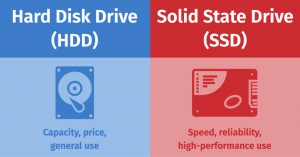












ثبت ديدگاه